Jak exportovat Dokumenty Google do PDF, HTML a Wordu
Google Docs je skvělý online nástroj poskytovaný společností Google zcela zdarma. Velmi snadno se používá pro úpravy a ukládání dokumentů na cloudovém serveru. Když však nahrajete dokument do Dokumentů Google, automaticky se převede na soubor Dokumentu Google. Jako nahrání a Word soubor do Dokumentů Google.
Po úpravě souboru, pokud jej chcete vrátit do původního formátu, můžete to také udělat. Zde v tomto tutoriálu vám přesně ukážeme, jak převést nebo exportovat Dokumenty Google do dokumentu PDF, Excel nebo Word.
Obsah
Exportujte Dokumenty Google do PDF, HTML nebo Word
Google Docs je všestranný online nástroj, podporuje spoustu funkcí a export dokumentů do jiných formátů je jednou z nich. Chcete-li exportovat Dokumenty Google do různých formátů dokumentů, postupujte podle zde uvedených kroků.
1. Návštěva Dokumenty Google na vašem počítači a přihlaste se ke svému účtu, pokud ještě nejste přihlášeni.
2. Dále vyberte dokument, který chcete exportovat nebo převést do souboru Word, PDF nebo HTML.
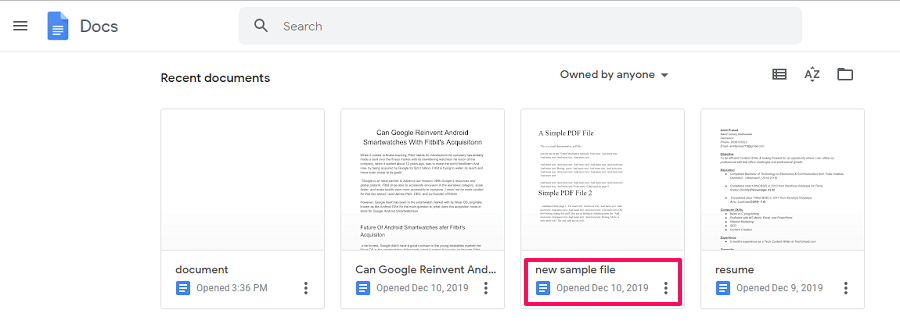
3. Vybraný dokument se otevře na nové stránce. Nyní přejděte k soubory možnost v levém horním rohu a vyberte Ke stažení z panelu možností.
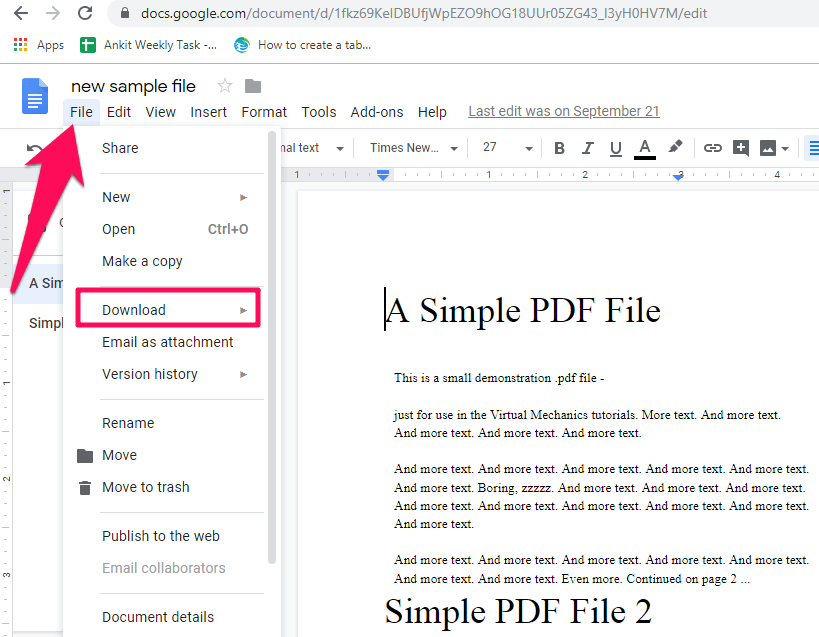
4. Když kliknete na Stáhnout, zobrazí se nový seznam možností, nyní si můžete vybrat formát jako Word, PDF, Text, HTML atd., ve kterém chcete dokument exportovat.
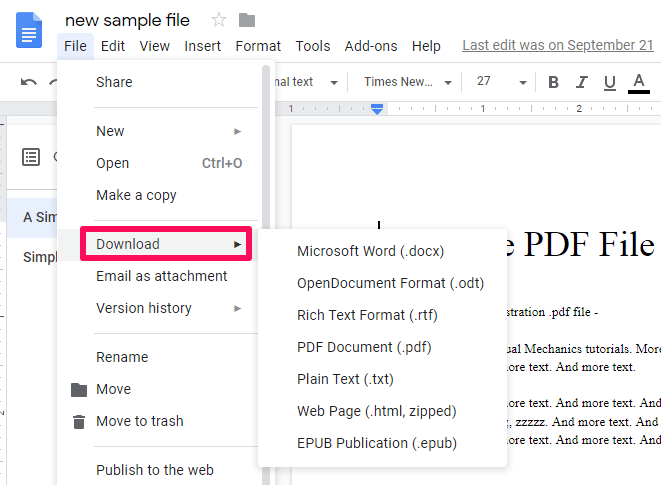
Jakmile kliknete na kteroukoli z možností, dokument se začne stahovat v daném formátu. Také při exportu souboru Google Doc do Wordu neztratíte formátování, což je další dobrá věc na této metodě.
Takto exportujete nebo převedete Dokumenty Google do formátu Word, HTML nebo PDF. V Dokumentech Google však neexistuje možnost převést dokumenty do formátu Excel, a to proto, že soubor doc není vhodný pro formát Excel.
Vzhledem k tomu, že Excel je tabulkový procesor, je vhodný pouze pro dokumenty, které obsahují mřížky, čísla nebo vzorce. Pokud však takový dokument máte ve svých Dokumentech Google, můžete jej převést do Excelu pomocí online nástroje.
Exportujte Dokumenty Google do Excelu
1. Nejprve je potřeba stáhnout dokument ve formátu Word(.docx) z Google Docs.
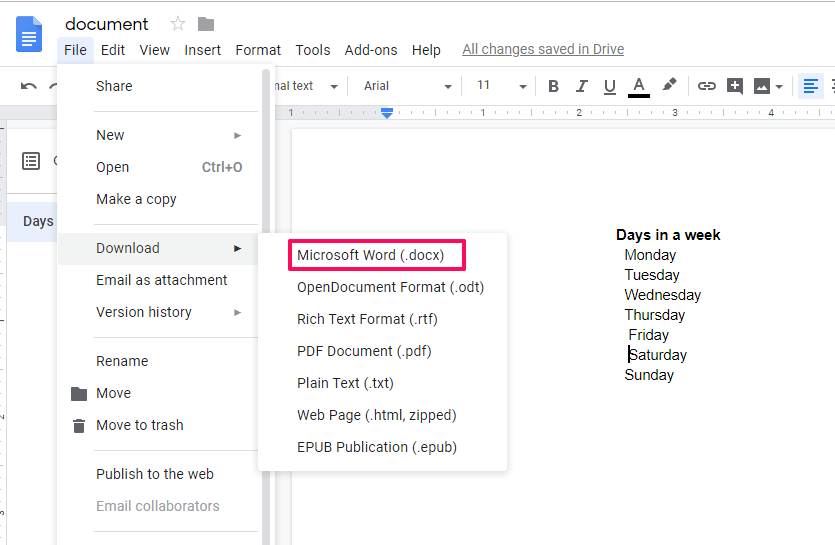
2. Nyní navštivte Convertio.com v prohlížeči a nahrajte dokument, který jste stáhli, kliknutím na ikonu složky.
![]()
3. Jakmile je dokument nahrán na web, klikněte na Konvertovat a počkejte několik sekund, než se převod dokončí.
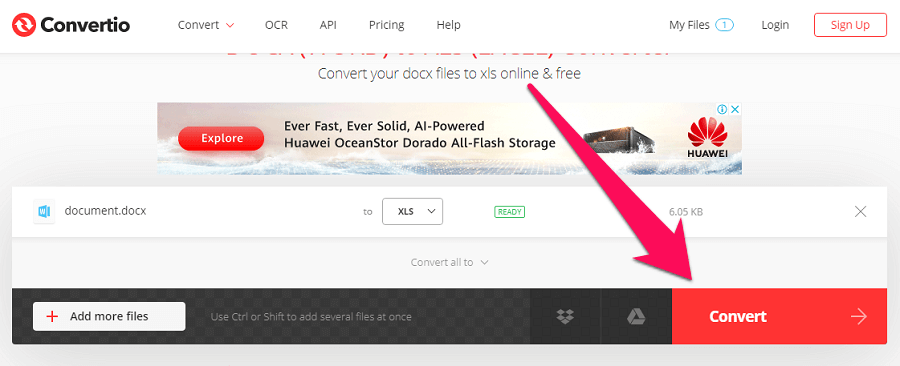
4. Nyní si můžete stáhnout převedený soubor kliknutím na Ke stažení tlačítko.
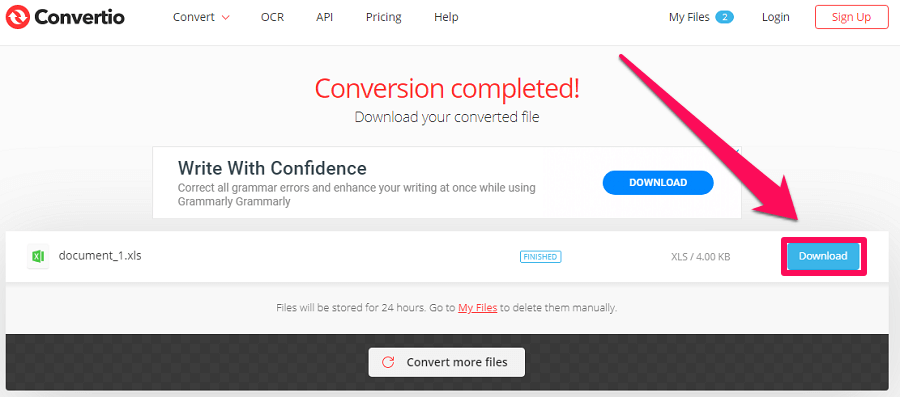
5. Stažený soubor bude ve formátu Excel (.xls) a můžete jej otevřít v Excelu.
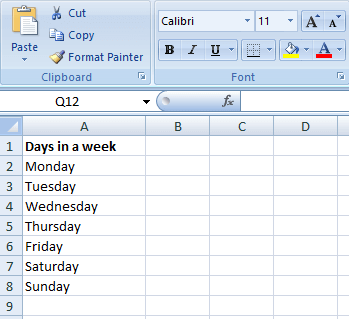 závěr
závěr
Doufáme, že jste byli schopni snadno převést Dokumenty Google do vámi zvoleného formátu. Když si také stáhnete dokument z Dokumentů Google v jakémkoli z uvedených formátů, původní dokument stále zůstane v Dokumentech Google, abyste jej mohli upravovat i v budoucnu. Sdílejte tento návod s ostatními, aby z něj také mohli mít prospěch.
poslední články